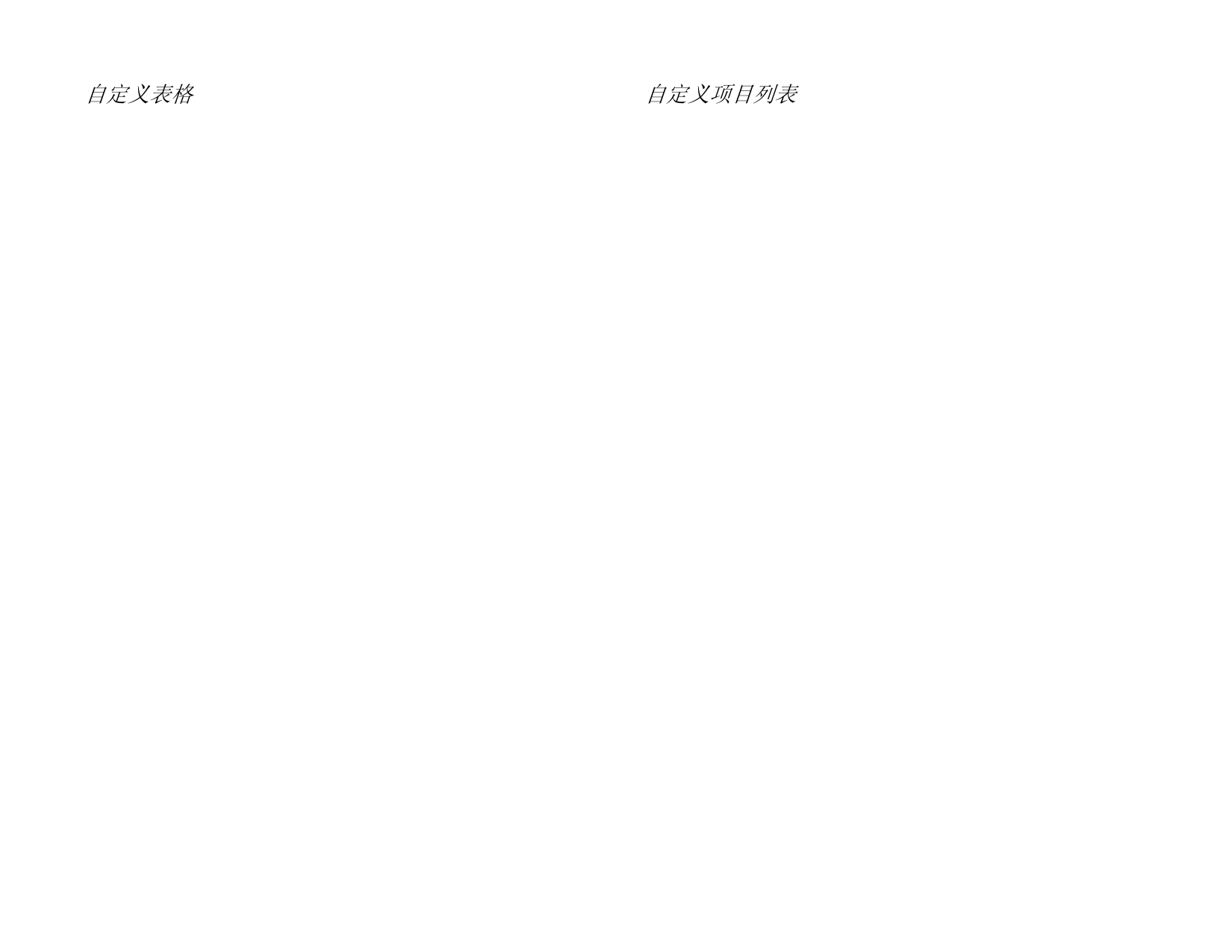
自定义表格
您可以根据自己的需要自定义现有的表格:
1. 从编辑菜单中,单击作业评估。
2. 选择要改变的表格类型。
3. 通过单击下列按钮改变表格:
添加项目
改变条目
在列表中添加一个新的项目。单击此按钮并在显
示的对话框中选择“类别”、“项目”以及“类
型”。如果该项目(如设计时间)在整个运行过
程中只出现一次,请选择一次。
在项目列表中选择一个项目并单击这个按钮。然
后,选择“类别”、“项目”以及“类型”。新
项目将替换选定的项目。
删除条目
在列表中选择一个项目并单击此按钮。此项目将
从列表中删除。
删除
从列表中删除“表格”类型。
4. 完成所有改动之后,单击保存保存为新表格。
5. 输入一个将出现在“表格”列表中的名称。
6. 单击确定。
自定义项目列表
“评估编辑器”可用于自定义正常收费的价格。使用“评估编辑
器”改动之后,每次插入项目时,如果该项目使用的数据发生过改
变,则这些改变会反映出来。
您可以根据自己的需要自定义项目列表:
1. 从编辑菜单中,单击作业评估。
2. 选择评估编辑器选项卡。
3. 选择要改变的类别类型。有以下几种渐变类型可供使用:
嵌入式
颜色打印
材料区域
服务
背景
文本大小
根据设计信息(如工作时间和颜色数目)自动
计算的项目。
彩色打印时使用的项目。
根据绘图对象的大小进行的计算。
单项收费和非自动项目。
根据绘图大小进行的计算。
根据字符的数量和每个字符的大小进行的计
算。
4. 您可以通过单击新建按钮创建一个新类别。单击删除按钮将删
除类别及其所有的类型和项目。
5. 要在选定的类别中创建或删除项目或类型,请单击下列按钮:
新的条目
删除条目
新的型号
删除类型
单击此按钮并输入新项目的名称,以便将新项目
添加到“项目”列表中。
在列表中选择一个项目并单击此按钮。该项目将
从列表中删除。
单击此按钮并输入新类型的名称,以便将新项目
添加到“类型”列表中。
在列表中选择类型并单击此按钮。该类型将从列
表中删除。
26
© 2007 SA International 版权所有



































































































